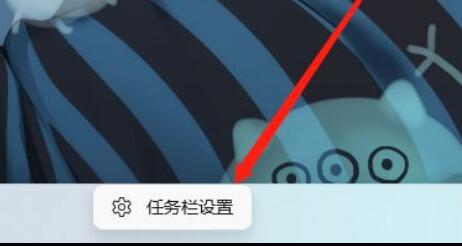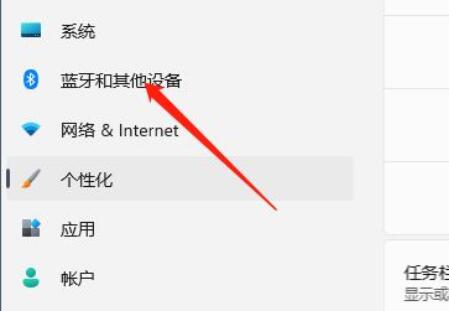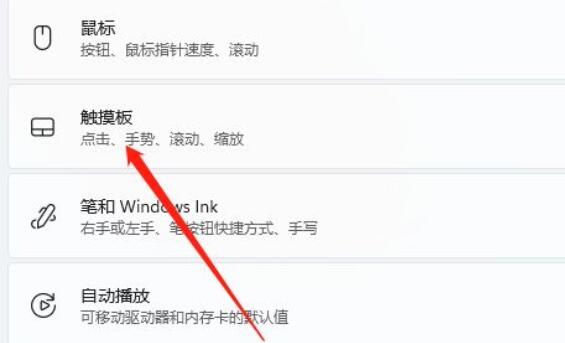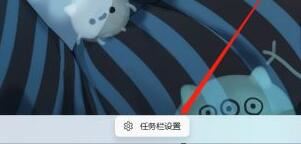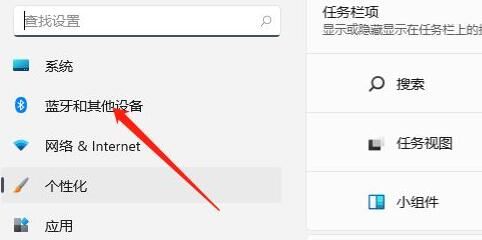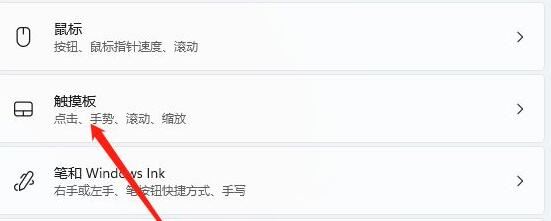Win11笔记本触摸板如何禁用
简单到家
 2997人浏览
2997人浏览
 2024-06-15
2024-06-15
使用Win11笔记本电脑的朋友都知道,笔记本是有自带触摸板的,而这个触摸板的功能跟常用的鼠标一样,如果我们外接了鼠标,触摸板也就没用了,有时却会误触到了,极大容易造成操作失误,对此,我们可以将Win11笔记本的触摸板给禁用了,至于如何设置禁用,请看下文介绍。
Win11笔记本触摸板禁用方法
1、右键底部任务栏,在打开的选项中,选择任务栏设置;
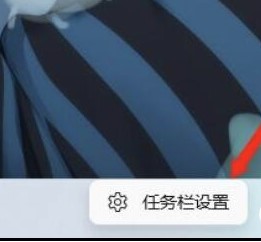
2、设置窗口,打开左边的蓝牙和其他设备;

3、右侧找到,并进入触摸板(点击、手势、滚动、缩放)设置;
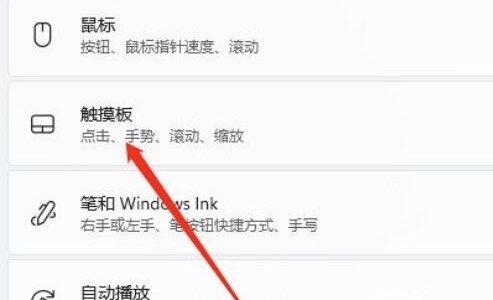
4、打开相关设置下的更多触摸板设置(指针图标和可见性);
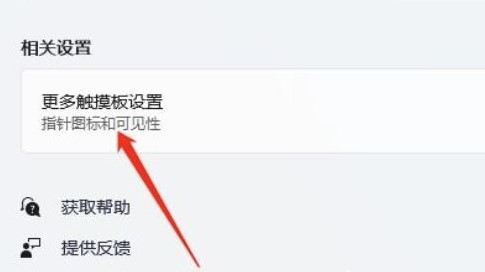
5、勾选插入外置 USB 指向装置时禁用,并点击确定保存即可;
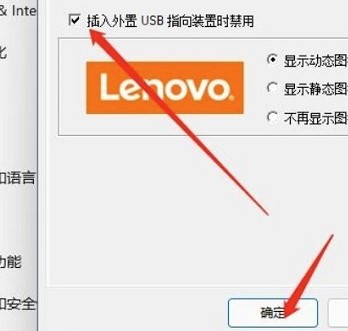
这样设置后,只要有鼠标的情况下,触摸板就会被禁用了。
上述内容为转载或编者观点,不代表简单到家意见,不承担任何法律责任。
服务推荐
更多>
资讯推荐
更多>
笔记本电脑触摸板如何打开和关闭
 998浏览
998浏览
 2022-06-24
2022-06-24
 998浏览
998浏览
 2022-06-24
2022-06-24